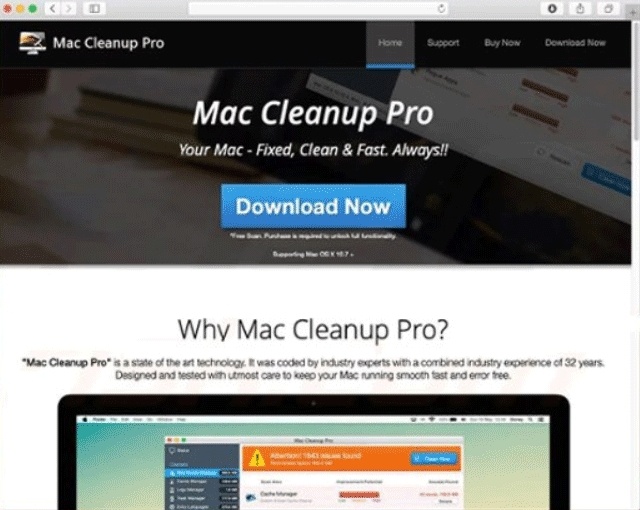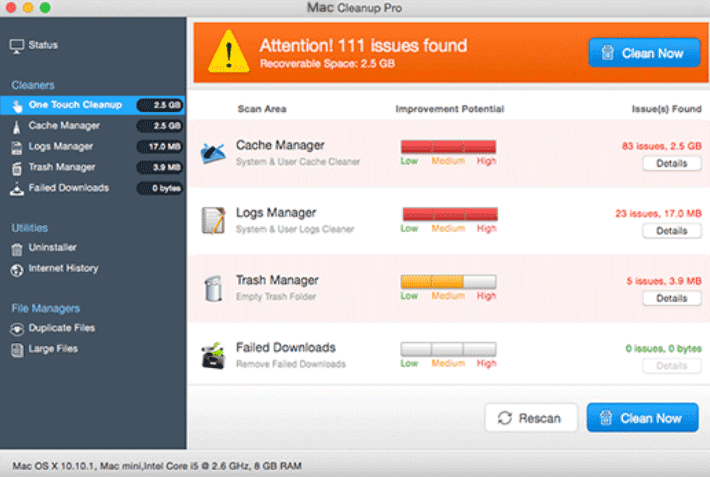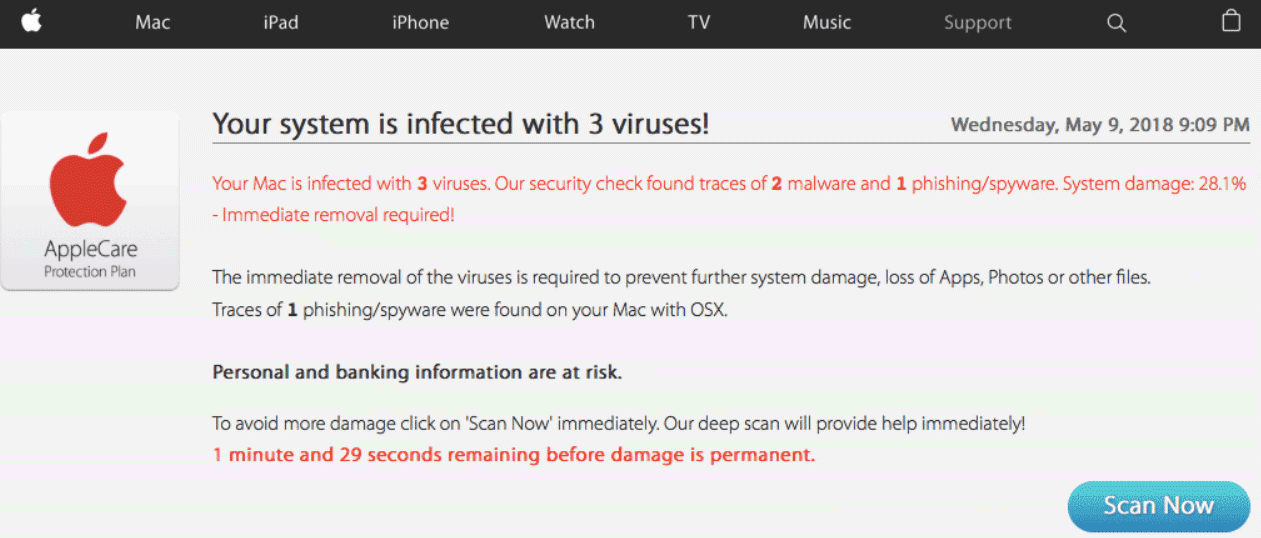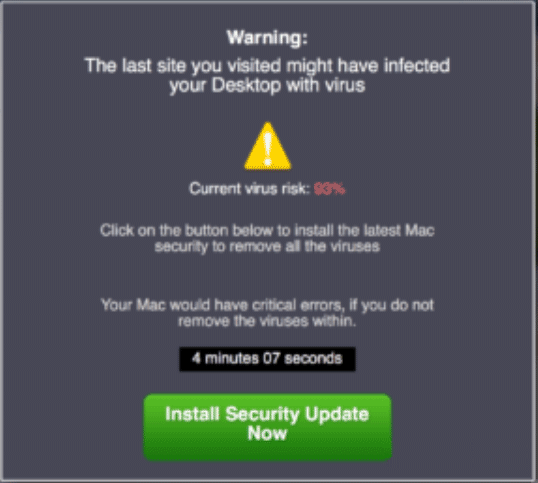Mac Pro Nettoyage est également connu sous le nom Pup.mac nettoyage pro comme la détection de logiciels de sécurité. Lisez à propos de Mac Pro Nettoyage pop et comment l'enlever.
Mac Pro Nettoyage “Virus” App
Mac Pro Nettoyage est un programme potentiellement indésirable (PUP), et il est développé par une société appelée PCVARK. La société est liée aux applications qui sont considérés comme potentiellement indésirables et est également connu pour différentes publicités dans mettre leurs produits à promouvoir d'autres logiciels qu'ils ont mis au point.
Ajouter à cela, peur messages peuvent sembler essayer de tromper les utilisateurs Mac dans l'installation d'autres programmes potentiellement indésirables. Si tu as Mac Pro Nettoyage installé sur votre Mac, sachez alors que les pop-ups et des notifications d'alerte qui ont aucune source évidente pourraient être issues de ce logiciel ou d'autres applications liées à PCVARK.
Applications similaires à Mac Nettoyage Pro MacSweeper, MacKeeper, et QBit Optimizer.

Menace Résumé
| Nom | Mac Pro Nettoyage |
| Type | PUP / Rogue application |
| brève description | Mac Pro Nettoyage est un PUP, développé par la société PCVARK. La société est connue pour avoir de nombreuses applications qui mettent diverses publicités et des messages alarmistes, essayer de vous duper pour installer plus d'applications. |
| Symptômes | Pop-up boîtes, messages, et des alertes apparaissent sur votre machine Mac. Vous êtes menti qu'il ya des virus sur votre Mac et que vous avez besoin d'installer un logiciel de suppression dans un laps de temps donné. |
| Méthode de distribution | Freeware Installateurs, Sites suspectes |
| Detection Tool |
Voir si votre système a été affecté par des logiciels malveillants
Télécharger
Nettoyant Combo
|
Expérience utilisateur | Rejoignez notre Forum pour discuter Mac Pro Nettoyage. |
Mac Pro Nettoyage Télécharger et distribution
La Mac Pro Nettoyage application indésirable est effectivement distribué par les installateurs freeware et forfaits groupés. Vous pouvez obtenir votre Mac affecté par sans même être au courant, que le Mac Pro Nettoyage a installé sur votre machine avec une installation freeware ou package fourni. Dans de tels emballages, des composants supplémentaires pour l'installation ne sont pas toujours correctement divulgués (ou pas du tout), et vous pouvez obtenir dupé dans des applications telles que l'installation Mac Pro Nettoyage. Parfois, cela peut être évité si vous cochez la Avancé ou Coutume option dans une configuration d'installation pour voir le contenu complet de ce que vous obtenez.
sites suspects sont une autre source pour la distribution des ratons. La visite de ces sites peuvent vous retrouver avec un programme malveillant installé sur votre Mac. Par exemple, si vous allez manuellement sur le site officiel de Mac Pro Nettoyage, et le télécharger. Il existe d'autres sites qui annoncent le programme avec des pop-ups ou des bannières qui sont probablement leurs partenaires ou appartiennent au même tissu de personnes qui se propagent des logiciels similaires.
Mac Pro Nettoyage PUP - Information en détail
Mac Pro Nettoyage est un programme potentiellement indésirable (PUP), et il est développé par la société PCVARK. La société est connue pour avoir de nombreuses applications qui sont considérés comme potentiellement indésirables et met également diverses publicités dans leur logiciel pour pointer vers d'autres logiciels, ils ont créé. Mac Pro Nettoyage reste un logiciel douteux car il est également connu pour montrer de tels messages pop-up publicitaires.
Le programme peut être détecté et est connu sous différents noms et recherches, comme:
- Nettoyage Pup.Mac Pro
- Mac Pro Nettoyage Pop Up
- Mac Pro Scam Nettoyage
Est Mac Pro Nettoyage à Virus? Telle est la question que beaucoup de gens demandent et veulent juste se débarrasser des escroqueries, messages et tout pop-up associés à Mac Pro Nettoyage.
Curieusement, les notifications d'alerte et des messages pop-up ne sont pas la seule chose que la Mac Pro Nettoyage le logiciel est conçu pour faire. La info.plist fichier dans l'application révèle une liste de plus 200 différents types de fichiers qu'il prétend être en mesure d'ouvrir. Si vous essayez d'ouvrir un fichier qui ne dispose pas d'une application correspondante lui est associée, le fichier sera ouvert par Mac Pro Nettoyage.
Dessous, dans la capture d'écran, vous pouvez voir l'interface graphique du programme, avec un écran où il montre que les problèmes ont été trouvés sur votre machine Mac:
Après, une Mac Pro Nettoyage Pop Up révéler – un raisonnablement convaincant, mais variante fausse de la boîte de message de dialogue normale OS X qui indique qu'aucune application appropriée est installée.
La boîte de message faux liens vers le fonctionnaire Mac Pro Nettoyage site Internet, appartenant à PCVARK, qui tente d'installer Mac Adware Remover ou des applications similaires à Mac Pro Nettoyage. Tous ces programmes ont une validité, Apple fourni un certificat de développeur, ainsi macOS les installera sans demander un avertissement ou une notification de toute sorte.
Sites qui pointent vers Mac Pro Nettoyage Pop Up et d'inviter les utilisateurs à installer pour scanner les machines Mac existent et sont en fait assez commun. L'un de ces sites pops la « AppleCare: Votre système est infecté par 3 virus!» Message Scam comme le montre la photo ci-dessous:
Les messages dit:
Votre système est infecté par 3 virus!
Votre Mac est infecté par 3 virus. Notre vérification de sécurité a trouvé des traces de 2 les logiciels malveillants et 1 phishing / spyware. dommages du système: 28.1% – Retrait immédiat requis!
La suppression immédiate des virus est nécessaire pour prévenir d'autres dommages, perte d'applications, Photos ou d'autres fichiers. Des traces de 1 Phishing / spyware ont été trouvés sur votre Mac avec OSX.Les renseignements personnels et bancaires sont à risque.
Pour éviter plus de dégâts sur un clic « Analyser » immédiatement. Notre analyse approfondie fournira l'aide immédiatement!
1 minute et 29 secondes restantes avant que des dommages est permanent.( Scanne maintenant )
Le message contextuel suivant peut apparaître de temps en temps, essayer de vous inciter à installer des logiciels de sécurité de voyous qui est probablement liée à la PCVARK compagnie:
La notification stipule ce qui suit:
Avertissement:
Le dernier site que vous avez visité pourrait avoir infecté
votre bureau avec le virus
risque actuel: 93%Cliquez sur le bouton ci-dessous pour installer le dernier Mac
sécurité pour éliminer tous les virusVotre Mac aurait des erreurs critiques, si tu ne le fais pas
éliminer les virus dans les
[5 minute counter] Installer Mise à jour de sécurité
Maintenant
Avec une minuterie, ce message essaie de tromper de nombreux utilisateurs Mac, avec des tactiques alarmistes, en installant plus indésirable sur leurs machines. Si vous avez un comportement douteux sur votre MacOS, expérience perlées ou qui ont des applications installées que vous ne savez pas où ils surgirent de, envisager la numérisation de votre Mac avec un logiciel de sécurité légitime et voir si vous pouvez éliminer la cause.
Vous devriez faire attention à ce que les données que vous fournissez, quels termes vous acceptez, ce consensus que vous donnez aux gens (par téléphone ou non) prétendant travailler derrière ce logiciel indésirable. Ne pas installer des programmes secondaires annoncés d'un programme qui prétend que votre Mac a des problèmes, mais il ne peut pas les résoudre seuls.

Comment faire pour supprimer Mac Pro Nettoyage
Si vous souhaitez supprimer le Mac Pro Scam Nettoyage et les logiciels indésirables de votre machine Mac, nous vous recommandons d'utiliser un anti-malware spécifique pour les machines Mac. L'objectif principal d'un tel programme est de scanner votre machine et terminer les fichiers avec les comportements malveillants et aussi nettoyer tout code malveillant dans vos dépôts. En outre, avec un programme anti-malware spécifique, votre ordinateur restera avec une meilleure performance sage protection et rester en bonne santé à l'avenir.
Étapes de préparation avant le retrait:
Avant de commencer à suivre les étapes ci-dessous, noter que vous devez d'abord faire les préparations suivantes:
- Sauvegardez vos fichiers au cas où le pire se produit.
- Assurez-vous d'avoir un appareil avec ces instructions sur standy.
- Armez-vous de patience.
- 1. Rechercher les logiciels malveillants sur Mac
- 2. Désinstaller les applications à risque
- 3. Nettoyez vos navigateurs
Étape 1: Rechercher et supprimer les fichiers Mac Cleanup Pro de votre Mac
Lorsque vous faites face à des problèmes sur votre Mac en raison de scripts et de programmes indésirables tels que Mac Pro Nettoyage, la méthode recommandée pour éliminer la menace est à l'aide d'un programme anti-malware. SpyHunter pour Mac propose des fonctionnalités de sécurité avancées ainsi que d'autres modules qui amélioreront la sécurité de votre Mac et le protégeront à l'avenir.

Guide de suppression rapide et facile des logiciels malveillants Mac
Étape bonus: Comment rendre votre Mac plus rapide?
Les machines Mac maintiennent probablement le système d'exploitation le plus rapide du marché. Encore, Les Mac deviennent parfois lents et lents. Le guide vidéo ci-dessous examine tous les problèmes possibles qui peuvent rendre votre Mac plus lent que d'habitude ainsi que toutes les étapes qui peuvent vous aider à accélérer votre Mac.
Étape 2: Désinstaller Mac Pro Nettoyage et supprimer les fichiers et les objets connexes
1. Appuyez sur la ⇧ + ⌘ + U touches pour ouvrir les utilitaires. Une autre façon est de cliquer sur « Go » puis de cliquer sur « Utilitaires », comme l'image ci-dessous montre:

2. Trouvez Activity Monitor et double-cliquez dessus:

3. Dans le regard de moniteur d'activité pour tous les processus suspects, appartenant ou liés à Mac Pro Nettoyage:


4. Cliquez sur le "Aller" nouveau sur le bouton, mais cette fois, sélectionnez Applications. Une autre façon est avec les boutons ⇧+⌘+A.
5. Dans le menu Applications, chercher une application suspecte ou une application avec un nom, similaire ou identique à Mac Pro Nettoyage. Si vous trouvez, faites un clic droit sur l'application et sélectionnez "Déplacer vers la corbeille".

6. Sélectionner Comptes, après quoi, cliquez sur le Connexion Articles préférence. Votre Mac vous affichera une liste des éléments qui démarrent automatiquement lorsque vous vous connectez. Recherchez les applications suspectes identiques ou similaires à Mac Nettoyage Pro. Cochez l'application dont vous souhaitez empêcher l'exécution automatique, puis sélectionnez sur le Moins ("-") icône pour cacher.
7. Supprimez manuellement tous les fichiers restants qui pourraient être liés à cette menace en suivant les sous-étapes ci-dessous:
- Aller à Chercheur.
- Dans la barre de recherche tapez le nom de l'application que vous souhaitez supprimer.
- Au-dessus de la barre de recherche changer les deux menus déroulants à "Fichiers système" et "Sont inclus" de sorte que vous pouvez voir tous les fichiers associés à l'application que vous souhaitez supprimer. Gardez à l'esprit que certains des fichiers ne peuvent pas être liés à l'application de manière très attention quels fichiers vous supprimez.
- Si tous les fichiers sont liés, tenir la ⌘ + A boutons pour les sélectionner, puis les conduire à "Poubelle".
Si vous ne pouvez pas supprimer Mac Pro via Nettoyage Étape 1 au dessus:
Si vous ne trouvez pas les fichiers de virus et des objets dans vos applications ou d'autres endroits que nous avons indiqués ci-dessus, vous pouvez rechercher manuellement pour eux dans les bibliothèques de votre Mac. Mais avant de faire cela, s'il vous plaît lire l'avertissement ci-dessous:
1. Cliquer sur "Aller" puis "Aller au dossier" comme indiqué ci-dessous:

2. Tapez "/Bibliothèque / LauchAgents /" et cliquez sur Ok:

3. Supprimer tous les fichiers de virus qui ont la même ou le même nom que Mac Pro Nettoyage. Si vous croyez qu'il n'y a pas un tel fichier, ne pas supprimer quoi que ce soit.

Vous pouvez répéter la même procédure avec les autres répertoires suivants Bibliothèque:
→ ~ / Library / LaunchAgents
/Bibliothèque / LaunchDaemons
Pointe: ~ est-il sur le but, car elle conduit à plus LaunchAgents.
Étape 3: Retirez Mac Pro Nettoyage - extensions de Safari connexes / Chrome / Firefox









Mac Cleanup Pro-FAQ
Qu'est-ce que Mac Cleanup Pro sur votre Mac?
La menace Mac Cleanup Pro est probablement une application potentiellement indésirable. Il y a aussi une chance que cela soit lié à Malware Mac. Dans l'affirmative, ces applications ont tendance à ralentir considérablement votre Mac et à afficher des publicités. Ils peuvent également utiliser des cookies et d'autres trackers pour obtenir des informations de navigation à partir des navigateurs Web installés sur votre Mac..
Les Mac peuvent-ils contracter des virus?
Oui. Autant que tout autre appareil, Les ordinateurs Apple sont effectivement infectés par des logiciels malveillants. Les appareils Apple ne sont peut-être pas une cible fréquente les logiciels malveillants auteurs, mais soyez assuré que presque tous les appareils Apple peuvent être infectés par une menace.
Quels types de menaces Mac existe-t-il?
Selon la plupart des chercheurs en malwares et experts en cybersécurité, la types de menaces qui peuvent actuellement infecter votre Mac peuvent être des programmes antivirus malveillants, adware ou pirates de l'air (PUP), Les chevaux de Troie, ransomwares et malwares crypto-mineurs.
Que faire si j'ai un virus Mac, Like Mac Cleanup Pro?
Ne panique pas! Vous pouvez facilement vous débarrasser de la plupart des menaces Mac en les isolant d'abord, puis en les supprimant. Une façon recommandée de procéder consiste à faire appel à un logiciel de suppression de logiciels malveillants qui peut s'occuper automatiquement de la suppression pour vous.
Il existe de nombreuses applications anti-malware Mac parmi lesquelles vous pouvez choisir. SpyHunter pour Mac est l'une des applications anti-malware Mac recommandées, qui peut scanner gratuitement et détecter les virus. Cela permet de gagner du temps pour la suppression manuelle que vous auriez autrement à faire.
How to Secure My Data from Mac Cleanup Pro?
Avec quelques actions simples. Tout d'abord, il est impératif que vous suiviez ces étapes:
Étape 1: Trouvez un ordinateur sûr et connectez-le à un autre réseau, pas celui dans lequel votre Mac a été infecté.
Étape 2: Changer tous vos mots de passe, à partir de vos mots de passe e-mail.
Étape 3: Activer authentification à deux facteurs pour la protection de vos comptes importants.
Étape 4: Appelez votre banque au modifier les détails de votre carte de crédit (code secret, etc) si vous avez enregistré votre carte de crédit pour les achats en ligne ou avez effectué des activités en ligne avec votre carte.
Étape 5: Assurez-vous de appelez votre FAI (Fournisseur Internet ou opérateur) et demandez-leur de changer votre adresse IP.
Étape 6: Change ton Mot de passe WiFi.
Étape 7: (En option): Assurez-vous de rechercher les virus sur tous les appareils connectés à votre réseau et répétez ces étapes pour eux s'ils sont affectés.
Étape 8: Installer un anti-malware logiciel avec protection en temps réel sur chaque appareil que vous possédez.
Étape 9: Essayez de ne pas télécharger de logiciels à partir de sites dont vous ne savez rien et restez à l'écart sites Web à faible réputation en général.
Si vous suivez ces recommandations, votre réseau et vos appareils Apple deviendront beaucoup plus sûrs contre les menaces ou les logiciels invasifs et seront également exempts de virus et protégés à l'avenir.
Plus de conseils que vous pouvez trouver sur notre Section Virus MacOS, où vous pouvez également poser des questions et commenter les problèmes de votre Mac.
À propos de la recherche Mac Cleanup Pro
Le contenu que nous publions sur SensorsTechForum.com, ce guide de suppression de Mac Cleanup Pro inclus, est le résultat de recherches approfondies, le travail acharné et le dévouement de notre équipe pour vous aider à résoudre le problème spécifique de macOS.
Comment avons-nous mené la recherche sur Mac Cleanup Pro?
Veuillez noter que notre recherche est basée sur une enquête indépendante. Nous sommes en contact avec des chercheurs indépendants en sécurité, grâce auquel nous recevons des mises à jour quotidiennes sur les dernières définitions de logiciels malveillants, y compris les différents types de menaces Mac, en particulier les logiciels publicitaires et les applications potentiellement indésirables (satisfait).
En outre, la recherche derrière la menace Mac Cleanup Pro est soutenue par VirusTotal.
Pour mieux comprendre la menace posée par les logiciels malveillants Mac, veuillez vous référer aux articles suivants qui fournissent des détails bien informés.